第五章 演示文稿软件PowerPoint 2010应用
第5章 演示文稿PowerPoint2010
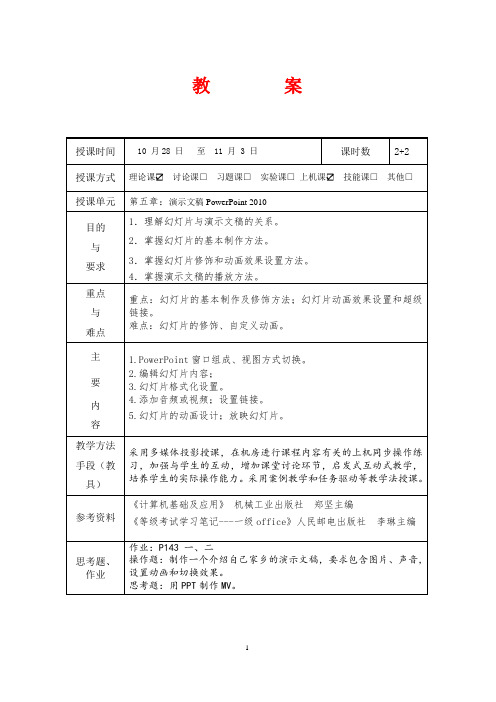
教案讲稿第五章演示文稿PowerPoint 2010[旧课复习]:复习内容:1. Excel的数据输入2. 公式和函数复习目的:加强学生熟练掌握Excel基本操作复习时长:大约15分钟[新课导入]:导入方式:展示一个自制作MV导入目的:让学生初步了解PowerPoint界面组成导入时长:大约10分钟[新课讲授]:重点:幻灯片的基本制作及修饰方法;幻灯片动画效果设置和超级链接。
掌握幻灯片的基本制作及修饰难点:幻灯片的修饰、自定义动画。
方法:运用多媒体辅助教学,采用案例教学和任务驱动等教学法。
5.1 PowerPoint 2010概述PowerPoint 2010是微软公司推出的办公软件Office 2010软件包中重要组件之一,主要用于制作各种演示文稿,如产品介绍、学术报告、项目论证、电子课件等。
这种演示文稿集文字、图形以及多媒体对象于一体,将要表达的内容以图文并茂、形象生动的形式在计算机或大屏幕上展示出来,为人们进行信息传播与交流提供了强有力的手段。
PowerPoint 2010的启动、退出和文件的保存与Word 2010、Excel 2010的启动、退出和文件的保存方式类似,只是PowerPoint 2010生成的文档文件的扩展名是“.pptx”。
因此,这些操作的具体方法在此就不详细介绍了。
一、PowerPoint窗口组成PowerPoint 2010工作窗口主要包括有标题栏、快速访问工具栏、菜单栏、功能区、幻灯片编辑区、状态栏、备注窗格等,如图5-1所示。
标题栏:在窗口的最上方显示文档的名称。
窗口控制按钮:左端显示控制菜单按钮图标,其后显示文档名称,右端包括最小化、最大化或还原和关闭按钮图标。
快速访问工具栏:显示在标题栏最左侧,包含一组独立于当前所显示选项卡的选项,是一个可以自定义的工具栏,可以在快读访问工具栏添加一些最常用的按钮。
菜单栏:是显示PowerPoint 2010所有的菜单项,如:文件、开始、插入、设计、切换、幻灯片放映、审阅、视图菜单。
第五章 演示文稿软件PowerPoint 2010应用

图5-20编号菜单
图5-21【编号】选项卡
PowerPoint 2010提供了多种主题颜色和背景样式,使用这些主
题颜色和背景样式,可以使幻灯片具有丰富的色彩和良好的视觉效果。
PowerPoint2010是微软公司开发的办公自动化软件 Microsoft Office2010的组件之一。它可以在 Windows XP/Windows Vista/Windows7等环境下运 行。PowerPoint2010操作方便,它具有强大的文字 编辑功能、段落格式丰富、文件格式多样、绘图手 段齐全、色彩表现力强,通用性强,易学易懂。
题,适合于制作各种不同风格的演 示文稿。
Step01 打开【插入】选项卡,在 【图像】组中单击【剪贴画】按钮, 打开【剪贴画】任务窗格,如图533所示。
Step02 在【搜索文字】文本框中输 入剪贴画的名称,单击【搜索】按 钮,即可查找与之相对应的剪贴画; 在【结果类型】下拉列表框可以将 搜索的结果限制为特定的媒体文件 类型。
PowerPoint 2010提供了多种视图模式以满足用户 不同的需求。打开【视图】选项卡,在【演示文稿 视图】组中单击相应的视图按钮,或者在视图栏中 单击视图按钮 ,即可将当前操作界面切换至对应 的视图模式。下面将介绍这几种视图模式。
1.普通视图
2. 幻灯片浏览视图
3.备注页视图
图5-23选择内置主题颜色
图5-24 【新建主题颜色】对话框
(2)设置主题字体
字体也是主题中的一种重要元素。在【设计】选项卡的【主题】
PPT基础知识讲座 PowerPoint 2010演示文稿软件 教学PPT课件
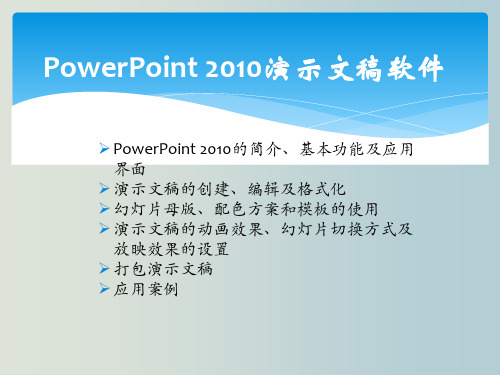
第5章 PowerPoint 2010演示文稿软件
5.2 演示文稿的编辑与格式化
5.2.1 演示文稿的基本操作 1.新建演示文稿 启动PowerPoint 2010应用程序后,系统自动新建了
一个样式文稿,除此之外新建演示文稿主要有以下几种 方式。
(1)单击“文件”→“新建”→“空白演示文 稿”→“创建”命令,即可创建一个空白演示文稿,也 可以选择其它模板类型新建演示文稿。
5.2 演示文稿的编辑与格式化
5.2.3 PowerPoint2010的视图方式
4.阅读视图 在该视图下,就会进入放映视图,只是其放映方式不同, 单击页面可实现翻页。
第5章 PowerPoint 2010演示文稿软件
5.2 演示文稿的编辑与格式化
5.2.3 PowerPoint2010的视图方式
5.幻灯片放映视图 幻灯片放映视图占据了整个屏幕,它与真实的播放幻灯片的效果 一样。在该视图下,可以按照指定的方式动态地播放幻灯片的内容。 幻灯片放映视图中的播放效果就是观众看到的真实播放效果。
第5章 PowerPoint 2010演示文稿软件
5.2 演示文稿的编辑与格式化
5.2.4 文本的编辑与文本格式化
2.文本的格式化 (1)设置字体格式 在演示文稿中选择需要 设置字体格式的文本,单击 “开始”→“字体”命令, 在“字体”功能区可以直接 单击字体格式图标设置字体 格式;也可以打开“字体” 对话框,进行字体、字号、 字形、字体颜色以及“字符 间距”等格式的设置。
第5章 PowerPoint 2010演示文稿软件
5.2 演示文稿的编辑与格式化
5.2.2幻灯片的基本操作 4.复制幻灯片 选择需要复制的幻灯片,点击“开始”→“剪贴
板”→“复制”命令,再将光标定位在目标位置,点 击“开始”→“剪贴板”→“粘贴”命令;或者在快 捷菜单中选择“复制”,再将光标定位在目标位置, 在快捷菜单中选择“粘贴”;也可以用键盘组合键 “Ctrl+C”复制,用“Ctrl+V”粘贴。
《大学信息技术》(高煜)教学课件 第5章 演示文稿制作软件PowerPoint 2010

绘制和美化 表格
插入媒体
绘制文本框并输入文本 幻灯片效果
添加工程符号
插入和编辑 文本框
插入图片和 艺术字
绘制和美化 图形
绘制和美化 表格
插入媒体
在PowerPoint中绘制不同图形的方法根本相同,只需选择相应的形状工具,然后 绘制即可。单击“插入〞选项卡“插图〞组中的“形状〞按钮,在弹出的列表中选择 一种图形,将鼠标指针移至幻灯片中准备绘制图形的起始点,按住鼠标左键并拖动, 至需要的图形大小时释放鼠标左键,即可绘制出先前选择的形状。并可对其添加文本 并进行美化操作,方法与美化图片相似。
• 5.4 制作幻灯片内容
• 5.8 放映和打包演示文稿
PowerPoint 2021使用根底
5.1.1 PowerPoint 2021的工作界面 5.1.2 PowerPoint 2021的视图模式
PowerPoint 2010的工作
界面
PowerPoint 2010的视图
模式
单击“开始〞按钮,选择“所有程序〞→“Microsoft Office〞→“Microsoft PowerPoint 2021〞菜单项,启动PowerPoint 2021,进入其工作界面
5.3.4 移动或复制幻灯片 5.3.5 删除幻灯片
添加幻灯片
设置幻灯片 版式
选择幻灯片
移动或复制 幻灯片
删除幻灯片
默认情况下,启动PowerPoint时,系统会新建一个空白演示文稿,其中包括一 张幻灯片。根据需要,用户可以添加幻灯片。
〔1〕按“Ctrl+M〞组合键,可快速在当前幻灯片的后面插入一张“标题和内容 〞版式的空白幻灯片。
〔4〕在幻灯片缩略图的右键快捷菜单中选择“新建幻灯片〞选项,可在当前幻 灯片的后面插入一张“标题和内容〞版式的空白幻灯片。
第5章 PowerPoint2010
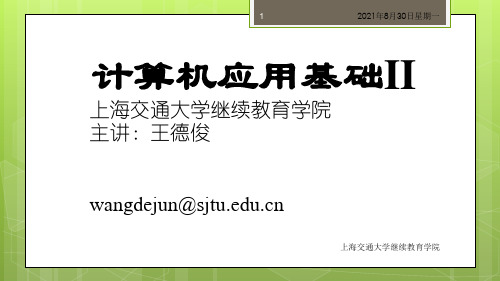
上海交通大学继续教育学院
18
7.在演示文稿中嵌入、编辑和播放视频
2021年8月30日星期一
通过PowerPoint 2010,在将视频插入演示文稿中时,这些 视频即已成为演示文稿文件的一部分。在移动演示文稿时不会再出现 视频文件丢失的情况。您可以修剪视频,并在视频中添加同步的重叠 文本、标牌框架、书签和淡化效果。此外,正如对图片执行的操作一 样,也可以对视频应用边框、阴影、反射、辉光、柔化边缘、三维旋 转、棱台和其他设计器效果。当重新播放视频时,也会重新播放所有 效果。
上海交通大学继续教育学院
31
2021年8月30日星期一
(1)普通视图
普通视图包含三个窗格:幻灯片窗格、大纲窗格和备 注窗格。这些窗格使得用户可以在同一位置使用演示文稿的 各种特征。
幻灯片窗格:在幻灯片窗格中,可以编辑并查看每张幻 灯片中的整体外观,该窗格是每张幻灯片详细设计的区 域,可以对单个幻灯片的文字、图形、对象、配色等进 行加工处理。
上海交通大学继续教育学院
5
2021年8月30日星期一
5.1.2 PowerPoint的基本操作
1、考试内容
PowerPoint 演示文稿中设计模板的使用及各种对 象的创建、编辑、排版和幻灯片放映操作,幻灯片文件的 存储、打印和打包的操作。 2、考试要求
(1)熟练掌握 PowerPoint 新建演示文稿与模板的基本 操作;
打开演示文稿单击“文件”选项卡|“打开”选项,弹 出一个“打开”对话框,选择演示文稿所在的位置,单 击“打开”按钮即可。或在文件夹中直接双击打开所需 演示文稿。
上海交通大学继续教育学院
30
2021年8月30日星期一
3.演示文稿的浏览
PowerPoint 2010 为了建立、编辑、浏览、放映幻 灯片的需要,提供了多种不同的视图,各种视图间的切换可 以通过状态栏上的“视图快捷键”来实现。也可以打开 “视 图”功能区从中挑选相应的命令进行切换。
第5演示文稿软件PowerPoint2010使用-- 教学设计
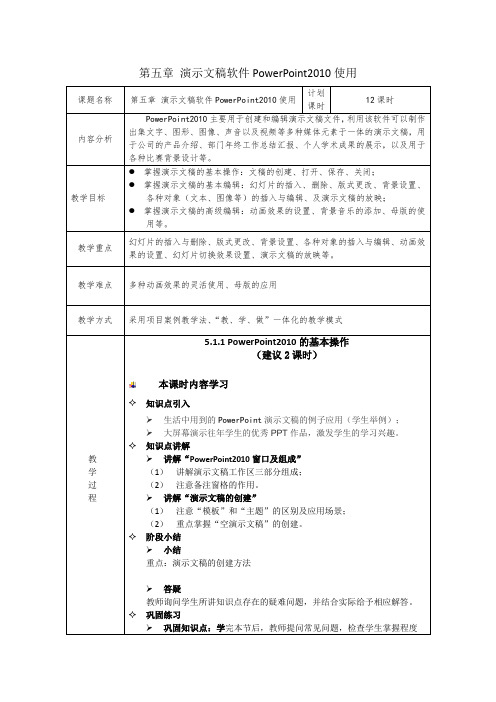
教 学 过 程
上机练习:课外训练;完成布置的实验内容。 布置作业 复习本节涉及的主要知识点。 预习 5.1.2 演示文稿的基本编辑
5.1.2 演示文稿的基本编辑 (建议 4 课时) 复习上节课内容
在讲解本节内容前,以提问的形式来巩固上节课所学内容。(提问内容以 上节课主要知识点为主)
教学目标
教学重点
教学难点
教学方式
采用项目案例教学法、 “教、学、做”一体化的教学模式
5.1.1 PowerPoint2010 的基本操作 (建议 2 课时) 本课时内容学习
知识点引入 生活中用到的 PowerPoint 演示文稿的例子应用(学生举例); 大屏幕演示往年学生的优秀 PPT 作品,激发学生的学习兴趣。 知识点讲解 讲解“PowerPoint2010 窗口及组成” (1) 讲解演示文稿工作区三部分组成; (2) 注意备注窗格的作用。 讲解“演示文稿的创建” (1) 注意“模板”和“主题”的区别及应用场景; (2) 重点掌握“空演示文稿”的创建。 阶段小结 小结 重点:演示文稿的创建方法 答疑 教师询问学生所讲知识点存在的疑难问题,并结合实际给予相应解答。 巩固练习 巩固知识点:学完本节后,教师提问常见问题,检查学生掌握程度
本课时内容学习
知识点讲解 讲解“幻灯片的插入与删除” (1)学会插入幻灯片的两种方法; (2)注意插入已有幻灯片的方法。 讲解“幻灯片的背景设置” (1)了解使用“主题”和“背景样式”设置外观; (2)重点掌握自己设置背景的方法; (3)注意取消幻灯片背景的方法。 讲解“在幻灯片中插入各种对象” (1)掌握在幻灯片中插入文本、图片、表格、形状、艺术字等各种对象 并进行基本编辑; (2)注意表格的编辑; 讲解“幻灯片的放映” (1)学会多种放映方法; 阶段小结 小结 重点:幻灯片中各种对象的插入与编辑。 难点:对象的编辑。 答疑 教师询问学生所讲知识点存在的疑难问题,并结合实际给予相应解答。 巩固练习 巩固知识点 学完本节课后,教师提问常见问题,检查学生的掌握程度。 上机练习:课外训练;完成布置的实验内容。 布置作业 作业:PPT 演示文稿制作(15-20 张幻灯片,主题自定义) 。 预习 5.1.3 演示文稿的高级编辑
第5章 PowerPoint 2010应用
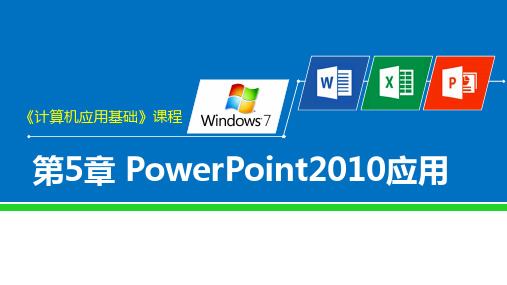
5.1 演示文稿的创建-海南三亚景点宣传
5.1.2 项目知识准备
3.PowerPoint 2010的视图方式:提供了4种视图,分别是普通视图、幻灯片浏览、备注页、 阅读视图。其中,常用的有普通视图、幻灯片浏览和阅读视图。单击“视图”选项卡下 面的“演示文稿视图”组中的命令,可以切换视图效果。
5.1.3项目实施
5.超链接设置 (2)在“链接到:”列表框中选择“本文档 中的位置”选项,然后在“请选择文档中的 位置:”列表框中选择“丽江景区概况”选 项, 单击“确定”按钮,效果如图所示。
5.1 演示文稿的创建-海南三亚景点宣传
5.1.2 项目知识准备
4.基本概念: (4)幻灯片版式 版式是指插入到幻灯片中的文本、表格、图表、媒体剪辑等对象在幻灯片上的布局方式。 在“幻灯片版式”任务窗格中按文字版式、内容版式、文字和内容版式及其他版式列出 各对象之间的排列关系。 (5)母版 母版是演示文稿中所有幻灯片或页面格式的底版,也可说是样式。它包含了所有幻灯片 具有的公共属性和布局信息,
5.1.3 项目实施
2.保存演示文稿 选择“文件”→“保存”菜单命令或快速访 问工具栏中的“保存”按钮 ,即可进行存盘。 若是第一次对编辑的文档进行存盘,则将出 现如图所示的“另存为”对话框。 选择好合适的保存位置,输入正确的文件名 (如“海南三亚风景介绍”),设置完保存 类型后,单击“保存”按钮,便可保存演示 文稿。
5.1 演示文稿的创建-海南三亚景点宣传
5.1.3项目实施
4.母版操作 (3)当鼠标变成“十”字形状时,在幻灯片 的右下角拖动鼠标,绘制出一个大小适中的 按钮,在出现的“动作设置”对话框的“超 链接到”下拉列表框中选择“幻灯片”选项, 效果如图所示。
电子教案与课件:计算机应用基础 第5章 PowerPoint2010的使用

① 在“视图”功能区的“母版视图”分组中,单击“幻灯片母版” 按钮,出现该演示文稿的幻灯片母版。
② 在“插入”功能区的“图像”分组中,单击“剪贴画”按钮, 出现剪贴画任务窗格。
③ 在“结果类型”栏中选择图片类型。然后单击“搜索”按钮, 下方将显示搜索到的该类剪贴画。
④ 单击需要的剪贴画,则将该剪贴画插入幻灯片的母版中。
阅读视图 单击“阅读视图”按钮 可以进入到阅读视图,该视图是PowerPoint 2010
新增的视图,单击状态栏中的按钮 可以切换到上一张,单击按钮 可以切换到 下一张,仅显示标题栏、阅读区和状态栏,主要用于浏览幻灯片的内容。 幻灯片放映视图
单击“幻灯片放映视图”按钮 可以进入幻灯片放映视图,在该视图模式下, 演示文稿中的幻灯片将以全屏动态放映。该模式主要用于查看每张幻灯片在制 作完成后的放映效果,如动画效果、声音效果、幻灯片的切换效果等。在该模 式下放映预览,对满意的动画等效果可以标注后再进行修改,但在该视图模式 下不能进行编辑。
1.新建演示文稿时选择主题 在5.2.1中已做过介绍,这里不再赘述。 2.现有演示文稿应用主题 步骤1:打开要用用主题的演示文稿。 步骤2:在“设计”选项卡下的“主题”分组中,点击选定所需主题即可 应用到当前演示文稿。
(1)选用标准主题颜色(字体、效果)
在“设计”功能区的“主题”分组中,单击“颜色”、“字体”、 “效果”下拉按钮,出现“主题颜色”、“主题字体”和“主题 效果”列表,并在列表中选择合适的方案 (2)自定义主题颜色(字体) 在“设计”功能区的“主题”分组中,单击“颜色”、“字体” 下拉按钮,选择“新建主题颜色”(“新建主题字体”)选项, 弹出“新建主题颜色”(“新建主题字体”)对话框。
➢ “幻灯片/大纲”窗格 用于显示演示文稿的幻灯片数量及位置,通过它可更加方便地 掌握整个演示文稿的结构。在“幻灯片”窗格下,将显示整个演示文稿中幻灯片的编号 及缩略图;在“大纲”窗格下列出了当前演示文稿中各张幻灯片中的文本内容。
- 1、下载文档前请自行甄别文档内容的完整性,平台不提供额外的编辑、内容补充、找答案等附加服务。
- 2、"仅部分预览"的文档,不可在线预览部分如存在完整性等问题,可反馈申请退款(可完整预览的文档不适用该条件!)。
- 3、如文档侵犯您的权益,请联系客服反馈,我们会尽快为您处理(人工客服工作时间:9:00-18:30)。
图5-33 打开【剪贴画】任务窗格
2、插入来自文件的图片 Step01 打开【插入】选项卡,在【图像】组中单击【图 片】按钮,打开【插入图片】对话框,如图5-34所示。 Step02 选择需要的图片后,单击【插入】按钮即可。
图5-34【插入图片】对话框
3、设置图片格式 在演示文稿中插入图片后,PowerPoint 会自动打开【图 片工具】的【格式】选项卡,如图5-35所示。 使用相应功能工具按钮,可以调整图片位置和大小、裁剪 图片、调整图片对比度和亮度、设置图片样式等。
占位符是包含文字和图形等对象的容器,其本身是 构成幻灯片的基本元素之一,具有自己的属性。用 户可以对其中的文字进行操作,也可以对占位符本 身进行大小调整、移动、复制、粘贴及删除等操作。
1、添加占位符文本
文本的输入主要在普通视图中进行,而普通视图分为幻灯片和大 纲视图两种形式,在这两种视图形式中都可以输入文本。
4.幻灯片放映视图
5.阅读视图
1、创建空白演示文稿
空白演示文稿由带有布局格式的空白幻灯片组成,创建空白演示文稿 有以下方法。 Step01 启动PowerPoint 自动创建空白演示文稿 无论是使用常规方法启动PowerPoint,还是通过创建新文档启动或者 通过现有演示文稿启动,都将 自动打开空白演示文稿,如图5-8所示。
图5-35【图片工具】的【格式】选项卡
PowerPoint 2010 提供了强大的绘图工具,利用 绘图工具可以在幻灯片中绘制各种线条、连接符、 几何图形、星形以及箭头等复杂的图形。
1、绘制形状
在PowerPoint 2010中,通过【插入】选项卡的【插图】组中的【形 状】按钮,可以幻灯片中绘制一 些简单的形状,如线条、基本图形。 Step01在【插图】组中单击【形状】按钮,在弹出的菜单中选择需要 的形状,然后拖动鼠标在幻灯片中绘制需的图形即可,如图5-36所示。
Step02 通过快速访问工具栏创建空白演示文稿 单击快速访问工具栏右侧的下拉箭头,从弹出的快捷菜单中选择【新 建】命令,将【新建】命令按钮添加到快速访问工具栏中,如图5-9 所示,然后单击【新建】按钮,即可新建一个空白演示文稿。
图5-9添加【新建】命令按钮到快速访问工具栏
2、根据模板创建演示文稿 模板是一种以特殊格式保存的演示文稿,一旦应用 了一种模板后,幻灯片的背景图形、配色方案等就 都已经确定。通过模板,用户可以创建多种风格的 精美演示文稿。PowerPoint 2010又将模板18项目符号菜单
图5-19【项目符号和编号】对话框
2、设置编号
在【开始】选项卡的【段落】组中单击【项目符号】按钮 右侧的下 拉箭头,在弹出的编号菜单选择内置的编号样式,如图5-20所示。 PowerPoint还允许用户使用自定义编号样式。打开【项目符号和编号】 对话框的【编号】选项卡,可以根据需要选择和设置编号样式,如图 5-21所示。
图5-20编号菜单
图5-21【编号】选项卡
PowerPoint 2010提供了多种主题颜色和背景样式,使用这些主 题颜色和背景样式,可以使幻灯片具有丰富的色彩和良好的视觉效果。 1、设置幻灯片主题 幻灯片主题是应用于整个演示文稿的各种样式的集合,包括颜色、字 体和效果三大类。打开【设计】选项卡,在【主题】组中单击【其他】 按钮 ,从弹出的列表中选择预置的主题,如图5-22所示。
图5-12选择编号相连的多张幻灯片
图5-13选择编号不相连的多张幻灯片
图5-14幻灯片浏览视图下同时选择多张幻灯片
2、插入幻灯片 Step01 通过右击插入
图5-15通过右击插入新幻灯片
2、插入幻灯片 Step02 通过键盘插入 在幻灯片预览窗格中,选择一张幻灯片,然后按 Enter键,即可快速插入一张与选中幻灯片具有相 同版 式的新幻灯片。
图5-23选择内置主题颜色
图5-24 【新建主题颜色】对话框
(2)设置主题字体
字体也是主题中的一种重要元素。在【设计】选项卡的【主题】 组单击【主题字体】按钮,从弹出的菜单中选择预置的主题字体,如 图5-25所示。若选择【新建主题字体】命令,打开【新建主题字体】 对话框,如图5-26所示,在其中可以设置标题字体、正文字体等。
1、插入艺术字
艺术字是一个文字样式库,可以将艺术字添加文档中,从而制造出装 饰性效果。在PowerPoint 2010中, 打开【插入】选择框,在【文本】组中单击【艺术字】按钮,打开如 图5-30所示的艺术字样式列表。选择需要的样式,即可在幻灯片中插 入艺术字,如图5-31所示。
图5-30艺术字样式列表
全国高职高专计算机教育“十二五”规划教材
第五章 演示文稿软件PowerPoint 2010应用
中国铁道出版社
ISBN 978-7-113-20593-5
了解PowerPoint2010的基本概念,PowerPoint2010的功能、 运行环境、启动与退出 熟悉PowerPoint2010演示文稿的创建、打开和保存 掌握PowerPoint演示文稿视图的使用,幻灯片的文字编排、 图片和图表等对象的插入,幻灯片的插入、删除、复制以 及幻灯片顺序的调整 掌握PowerPoint幻灯片版式的设置、模板、主题、母版的 使用 掌握PowerPoint幻灯片放映效果的设置、切换方式及对象 动画的应用,演示文稿的播放与打印
PowerPoint2010是微软公司开发的办公自动化软件 Microsoft Office2010的组件之一。它可以在 Windows XP/Windows Vista/Windows7等环境下运 行。PowerPoint2010操作方便,它具有强大的文字 编辑功能、段落格式丰富、文件格式多样、绘图手 段齐全、色彩表现力强,通用性强,易学易懂。
PowerPoint 2010提供了多种视图模式以满足用户 不同的需求。打开【视图】选项卡,在【演示文稿 视图】组中单击相应的视图按钮,或者在视图栏中 单击视图按钮 ,即可将当前操作界面切换至对应 的视图模式。下面将介绍这几种视图模式。
1.普通视图
2. 幻灯片浏览视图
3.备注页视图
图5-25选择内置主题字体
图5-26【新建主题字体】对话框
(3)设置主题效果 主题效果是PowerPoint预置的一些图形元素以及特效。在 【设计】选项卡的【主题】组单击【主题效果】按钮 , 从弹出的菜单中选择预置的主题效果样式,如图5-27所示。
图5-27选择内置主题效果
2、设置幻灯片背景 (1)应用内置背景样式 在PowerPoint 2010中,可以在演示文稿中应用内置 背景样式。打开【设计】选项卡,在【背景】组中,单击 【背景样式】下拉按钮,在弹出的菜单中选择需要的背景 样式即可,如选择【样式11】命令,则该幻灯片效果如图 5-28所示。
Step01 在幻灯片视图中输入文本
新建一个空白演示文稿,单击【单击此处添加标题】占位符内部, 进入编辑状态,即可开始输入文本,
图5-16在幻灯片视图中输入文本
Step02 在大纲视图中输入文本
新建一个空白演示文稿,在左侧窗格中单击【大纲】标签,切 换至大纲窗格,将光标定位在要输入文本的幻灯片图标下,输入文本 即可,如图5-17所示。
启动程序后,PowerPoint 2010将直接进入工作界面,如图5-1所示。 PowerPoint 2010的工作界面主要由快速访问工具栏、标题栏、【文 件】按钮、功能选项卡和功能区、大纲/幻灯片浏览窗格、幻灯片编 辑窗口、备注窗格和状态栏等部分组成。
图5-1 PowerPoint 2010界面构成
图5-17在大纲视图中输入文本
2、复制、剪切、粘贴和删除占位符 对占位符的编辑操作与对其他对象的操作相同。 在复制或剪切占位符时,会同时复制或剪切占位符 中的所有内容和属性,以及占位符的大小和其他属 性。 当把复制的占位符粘贴到当前幻灯片时,被粘贴的 占位符将位于原占位符的附近;当粘贴到其他幻灯 片时,则位置将于原占位符的位置完全相同。
图5-28应用内置背景样式
(2)自定义背景样式 在背景样式列表中选择【设置背景格式】命令,打开 【设置背景格式】对话框,在该对话框中可以自定义背景 的填充样式、渐变以及纹理格式等,如图5-29所示。
图5-29设置背景格式对话框
艺术字是一种特殊的图形文字,常被用来表现幻灯 片的标题文字。用户既可以像对普通文字一样设置 其字号、加粗、倾斜等效果,也可以像对图形对象 那样设置它的边框、填充等属性,还可以对其进行 大小调整、旋转或添加阴影、三维效果等操作。
在演示文稿中使用图片,可以更生动形象地阐述 其主题和所需表达的思想。在插入图片时,要充分 考虑幻灯片的主题,使图片和主题和谐一致。
1、插入剪贴画
PowerPoint 2010附带的剪贴画库内 容非常丰富,所有的图片都经过专 业设计,它们能够表达不同的主 题,适合于制作各种不同风格的演 示文稿。 Step01 打开【插入】选项卡,在 【图像】组中单击【剪贴画】按钮, 打开【剪贴画】任务窗格,如图533所示。 Step02 在【搜索文字】文本框中输 入剪贴画的名称,单击【搜索】按 钮,即可查找与之相对应的剪贴画; 在【结果类型】下拉列表框可以将 搜索的结果限制为特定的媒体文件 类型。
项目符号和编号在演示文稿中的使用频率很高,使 用项目符号和编号能使演示文稿内容层次更加分明,有 条理,也使演示文稿外观更加美观、醒目。 1、设置项目符号 要添加项目符号,则将光标定位在目标段落中, 在【开始】选项卡的【段落】组中单击【项目符号】按 钮 右侧的下拉箭头,弹出如图5-18所示的项目符号菜 单,在该菜单中选择需要使用的项目符号命令即可。若 在项目符号菜单中选择【项目符号和编号】命令,打开 【项目符号和编号 】对话框,如图5-19所示,在其中 可供选择的项目符号类型共有7种。
